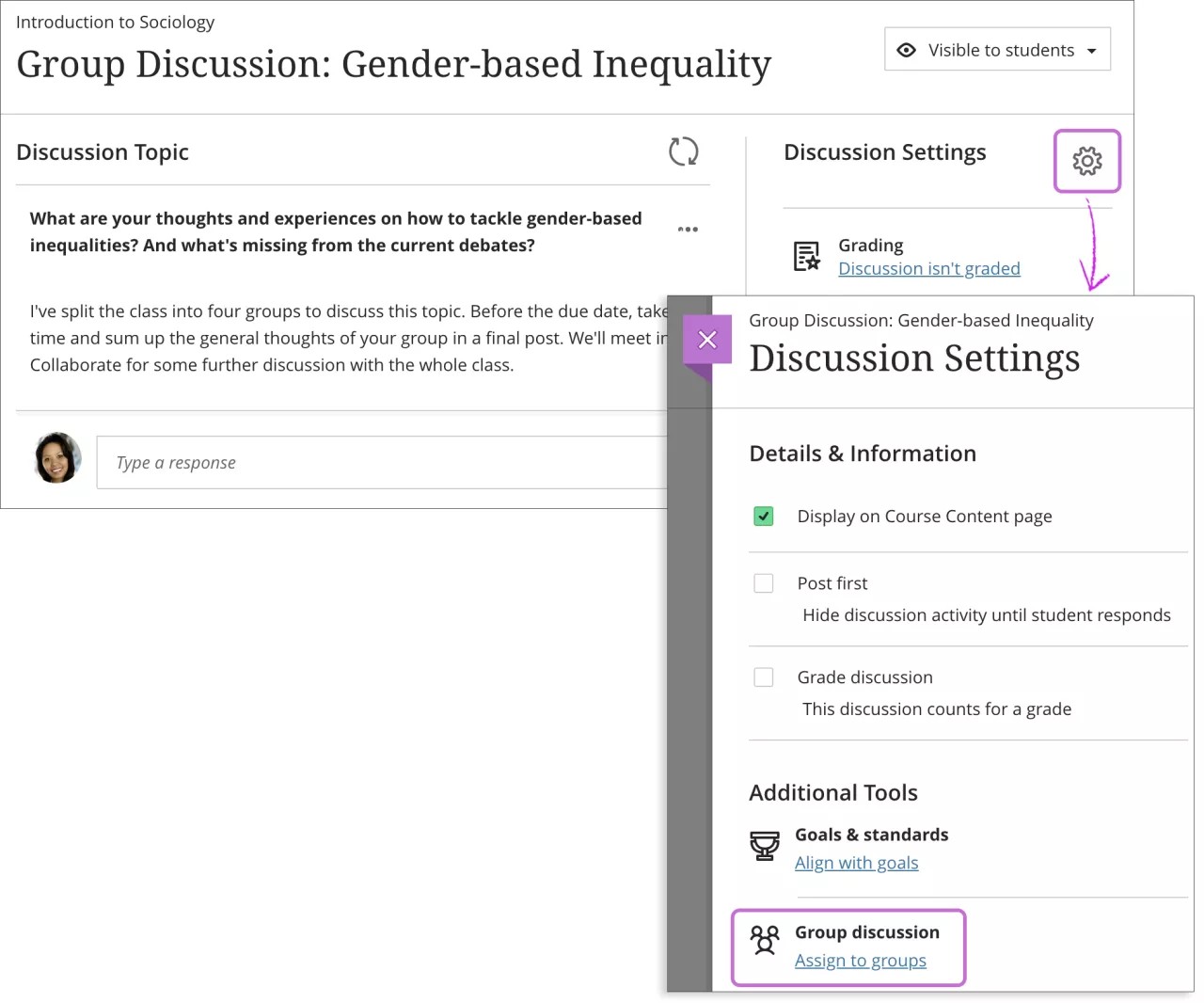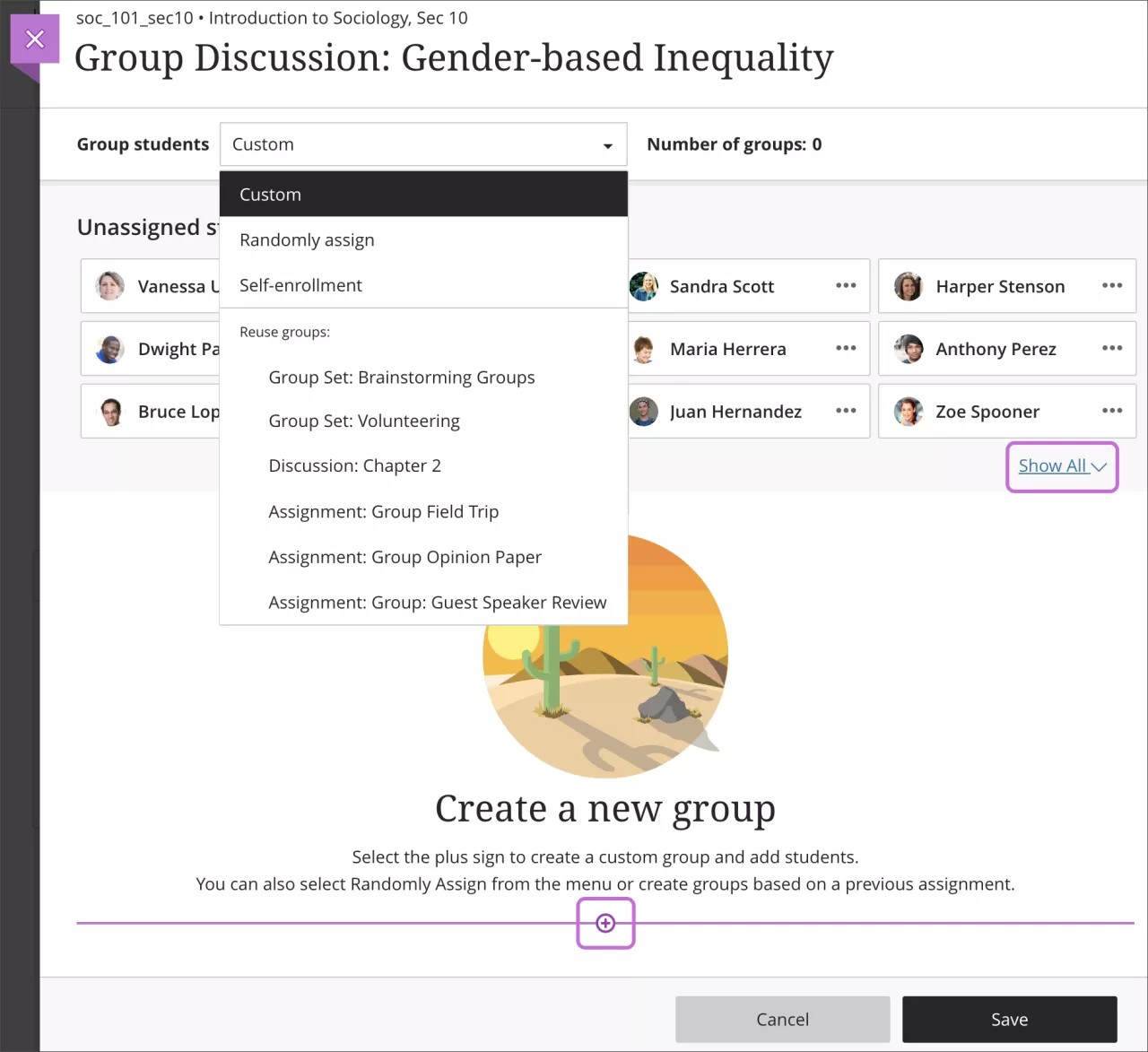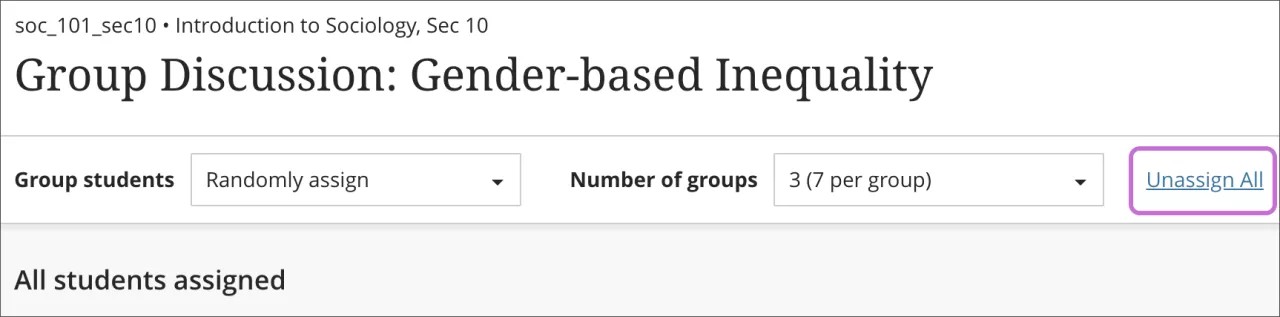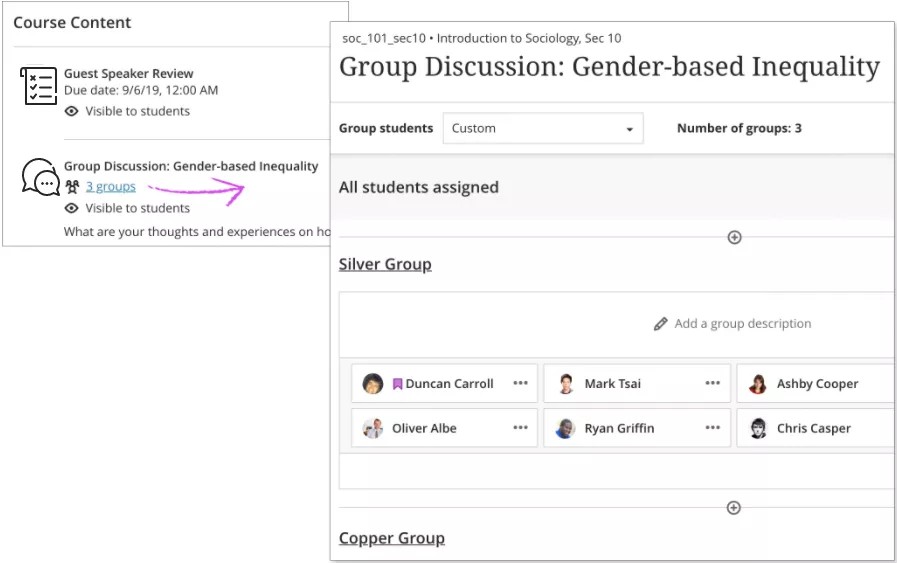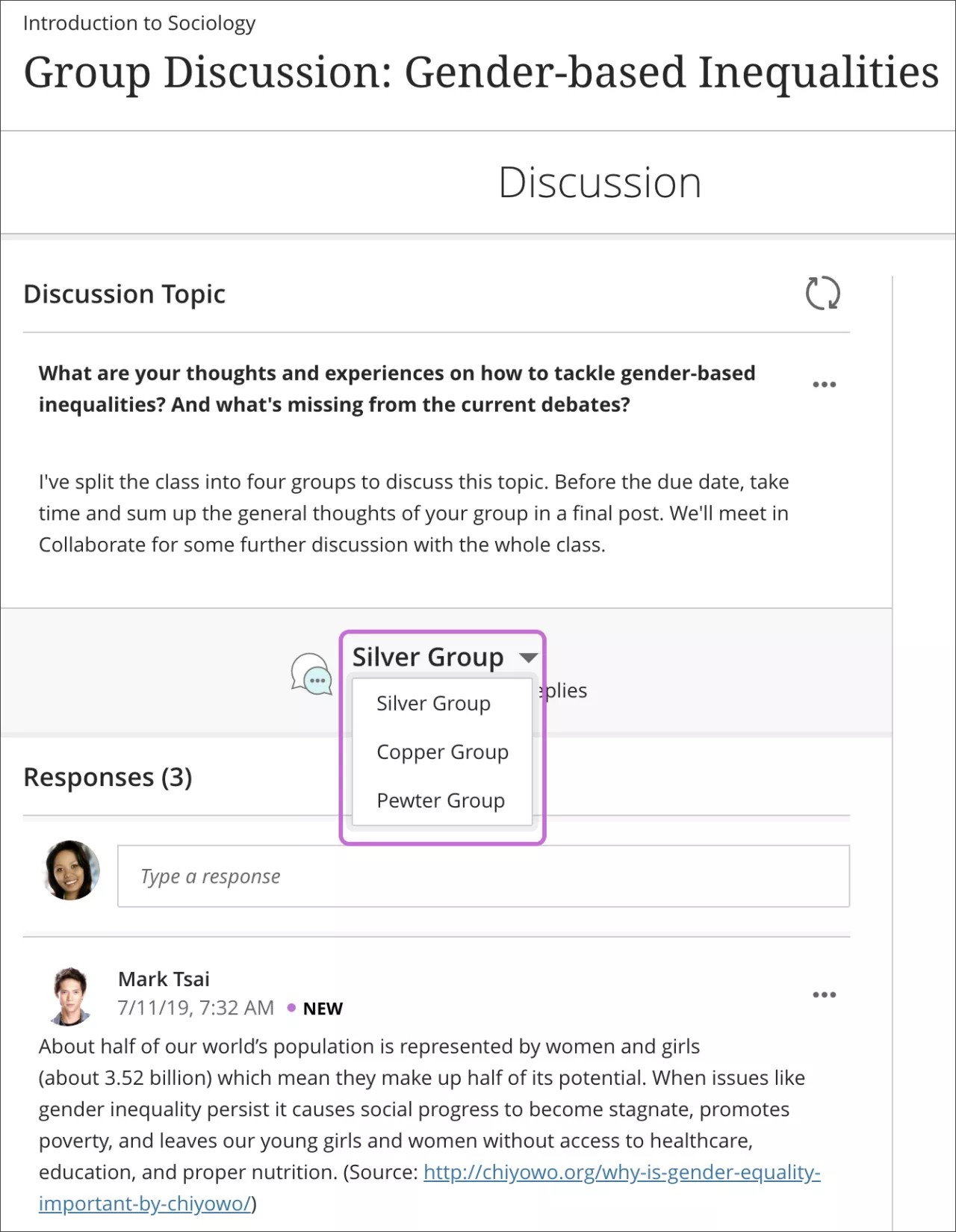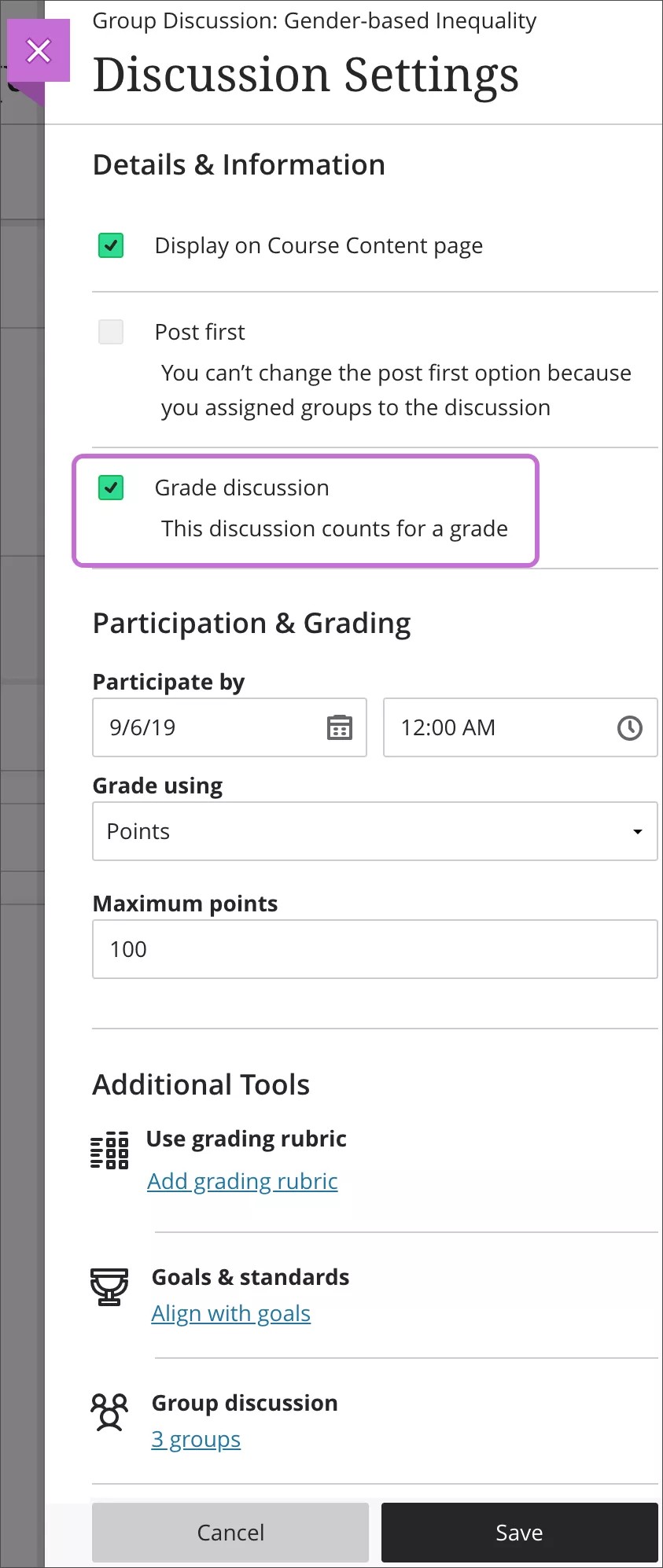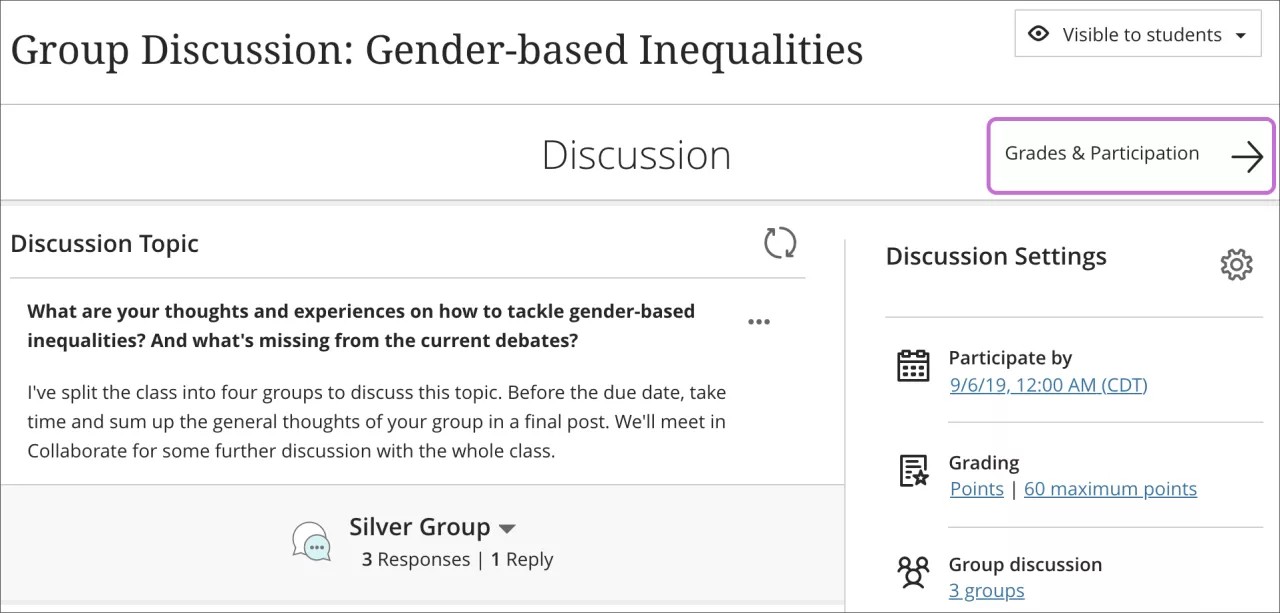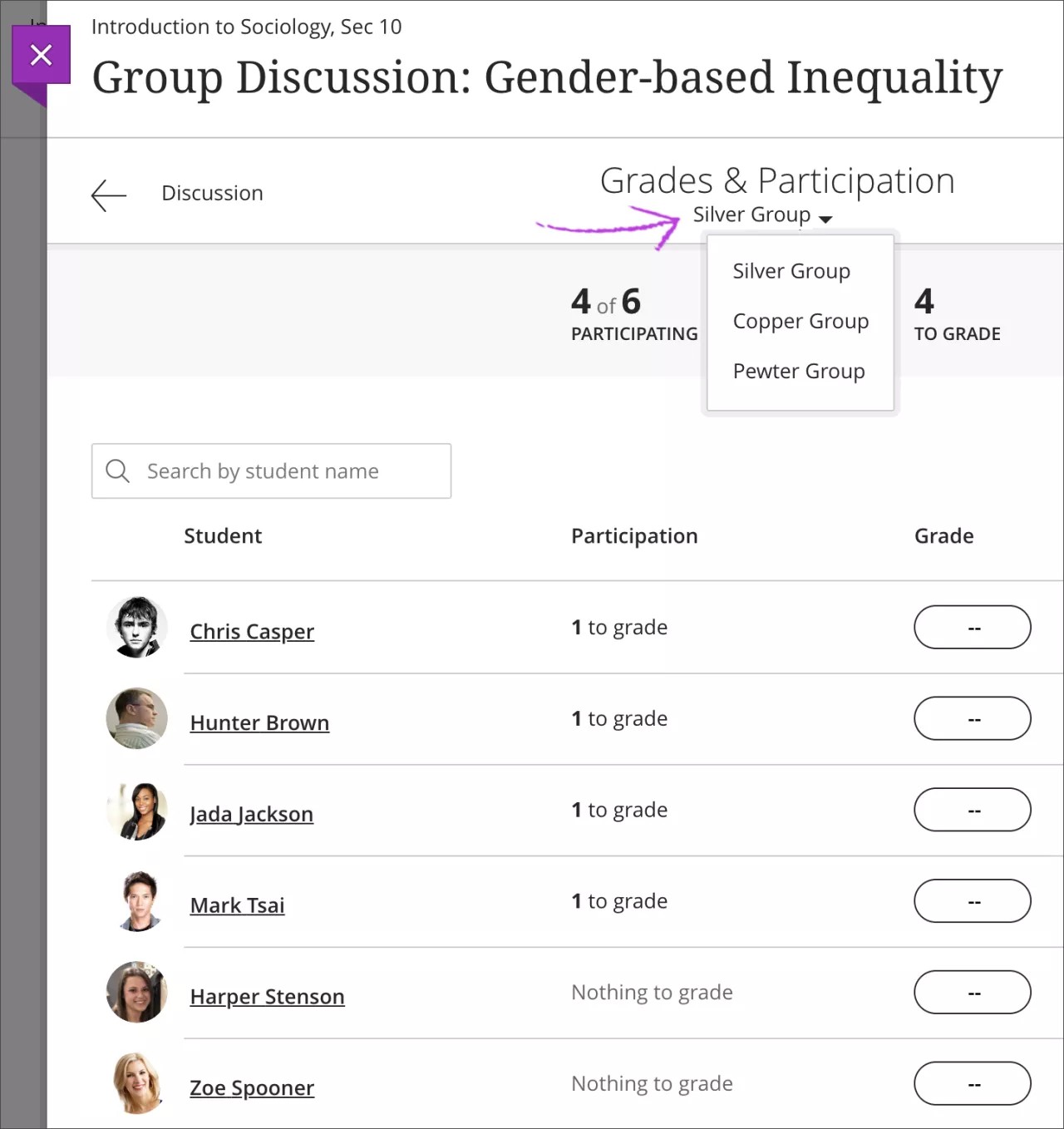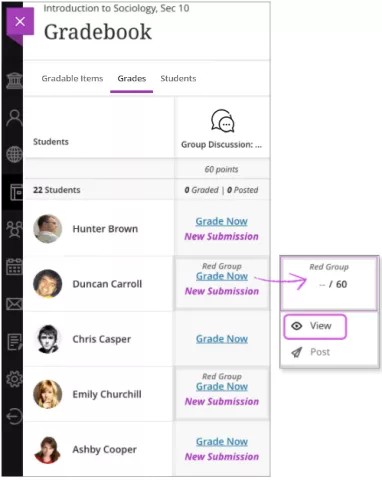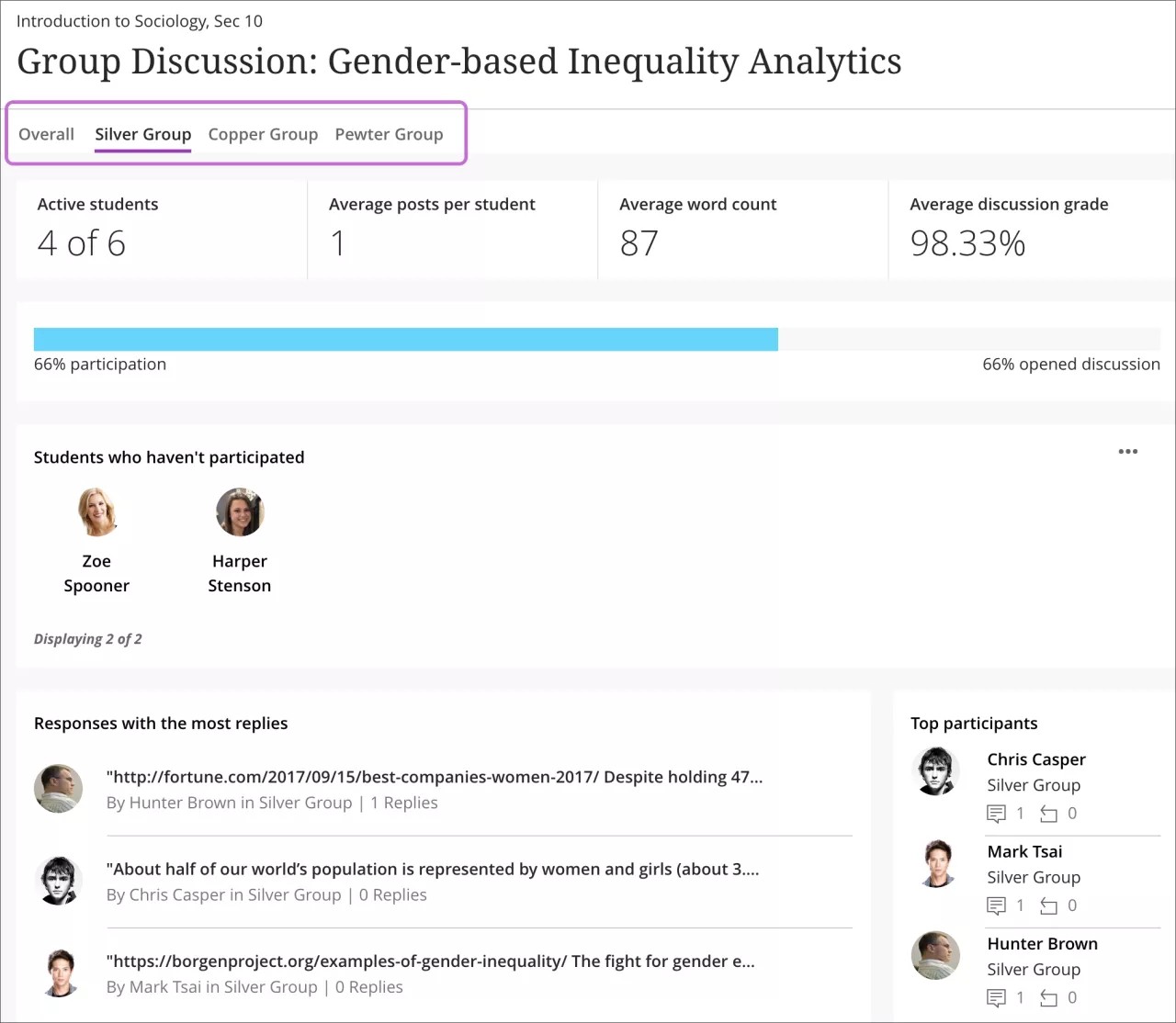Создание группового обсуждения
При создании обсуждения можно назначить группы, чтобы учащиеся чувствовали себя более комфортно в среде с меньшим количеством участников. Кроме того, для каждой группы можно назначить определенную тему.
Назначить группы для обсуждения можно в параметрах обсуждения:
значок Параметры обсуждения > панель Параметры обсуждения > Назначить группам > страница группы.
Можно сопоставить цели с групповым обсуждением. Если вы используете параметр Сначала публикация вместе с группами, его необходимо выбрать перед назначением групп. Если установить флажок Оценить обсуждение, появятся дополнительные настройки.
Создание групп
На странице групп в разделе Неназначенные учащиеся отобразится частичный список учащихся. Выберите Показать все, чтобы просмотреть весь список. Вы можете создать несколько групп и назначить им обсуждение. Кроме того, можно нажать знак «плюс» под графическим изображением, чтобы создать отдельную группу и добавить в нее учащихся.
Учащиеся, которые не являются участниками группы, не будут иметь доступа к групповому обсуждению, так как оно не отображается на их странице Материалы курса. Если вы попросили учащихся самостоятельно зарегистрироваться в группе, они не получат доступ к обсуждению, пока не присоединятся к группе.
Если вы хотите выпустить групповое обсуждение позднее, учащиеся не будут иметь доступа к содержимому, но смогут присоединиться к группе.
Вы можете разделить учащихся по группам несколькими способами:
- Настраиваемые группы.
- Назначение в случайном порядке
- Самостоятельное зачисление
- повторное использование групп.
Чтобы удалить всех учащихся из групп, нажмите кнопку Отменить назначение всех в верхней части страницы. После начала обсуждения в группах кнопка Отменить назначение всех исчезнет.
Вы не можете переместить отдельных учащихся из группы после того, как они начали обсуждение. При этом если обсуждение уже началось, в группы можно переместить неназначенных учащихся.
Просмотр групп
Создав групповое обсуждение, вы можете просматривать группы со страниц Содержимое курса и Обсуждения. Выберите ссылку на группы под названием обсуждения, чтобы открыть страницу групп.
Просмотр группового обсуждения
Выберите название группового обсуждения на странице Содержимое курса или Обсуждения. Для просмотра обсуждения каждой группы выберите название группы в меню вверху страницы.
Оценивание обсуждений группы
Оцениваемые групповые обсуждения помогают учащимся тактично и четко выражать свои мысли в выбранной группе партнеров. Кроме того, оценка может побудить учащегося нести ответственность за участие в обсуждениях группы и разработку идей в рамках обсуждения.
Чтобы включить оценивание группового обсуждения, установите флажок Оцениваемое обсуждение на панели Параметры обсуждения. Выберите настройки оценок и срок участия.
Вы можете в любое время включать и отключать оценивание даже после начала обсуждения в группах. Если отключить оценивание обсуждения после назначения оценок, все содержимое обсуждений сохранится, но оценки будут удалены.
Выберите Назначить группам и добавьте учащихся в группы обсуждений.
Оценка из обсуждения
В ходе группового обсуждения вы ставите оценки каждому участнику группы по отдельности. Вы не можете оценивать целую группу, принимающую участие в обсуждении. Отзыв, включенный в оценку, отображается только для получившего эту оценку учащегося.
Чтобы увидеть участников, выберите пункт Участие и оценки в области группового обсуждения.
На странице Участие и оценки учащиеся указаны вместе с группами, в которых они состоят. Для просмотра других групп выберите название группы в меню вверху страницы.
Выберите имя учащегося в списке, чтобы просмотреть его записи. Назначьте оценку и по желанию включите в нее отзыв. Когда будете готовы, нажмите кнопку Опубликовать, чтобы открыть оценки и отзывы для учащихся.
Оценка из журнала оценок
Доступ к групповым обсуждениям можно также получить из журнала оценок. В представлении сетки найдите ячейку группового обсуждения учащегося. Если выбрать ячейку одного из участников группы, все остальные участники также будут выделены в таблице. Откройте меню ячейки и выберите пункт Просмотреть, чтобы открыть действия учащегося, включая сообщения и ответы. Назначьте оценку и оставьте отзыв. Вы можете опубликовать оценку или вернуться к таблице.
Просмотр статистики групповых обсуждений
Вы также можете просмотреть статистику обсуждений по группам. Откройте меню группового обсуждения и выберите пункт Просмотреть аналитические данные. На вкладке Общая вверху страницы отобразится статистика обсуждения для всего класса. Кроме того, можно открыть вкладки со сведениями о каждой группе.